В много онлайн игри, социални мрежи и приложения (Viber, Skype) се използва гласова комуникация. След закупуването на преносим или стационарен компютър, много потребители имат въпрос за това как да свържете микрофон към компютър. За да говорите онлайн със събеседника, трябва само да закупите подходящо електро-акустично устройство в магазина за радио или компютърни части.
Как да свържете микрофон към лаптоп
Много потребители предпочитат да купуват лаптопи поради тяхната практичност и компактност. Преносимите компютри обикновено са първоначално оборудвани с вградено аудио оборудване. С ниска активност на онлайн разговорите можете напълно да се справите със стандартните устройства. Но ако трябва да използвате гласа си често, например, да пеете караоке или да говорите за запис на видео за търговски цели, тогава имате нужда от допълнително оборудване. За да свържете микрофона успешно към лаптопа, в някои случаи се изисква специален адаптер.
Адаптер за свързване на микрофон към лаптоп
Ако има отделен аудио съединител на лаптопа (розов), то той трябва да бъде вкаран в 3.5 мм щепсел за работа. Някои лаптопи нямат отделен порт за външни устройства, така че ще ви трябва адаптер за микрофона. Най-лесният начин да отстраните проблема е да закупите сплитер. Черният му край се поставя в жака за слушалки, зеленият цвят се свързва с високоговорителите или слушалките, а червеният - към микрофона. Вторият вариант е да закупите оборудването, което се включва чрез USB порта. Към външната звукова карта могат да бъдат свързани всички видове акустични устройства.

Свързване на микрофон към компютър
Разширяването на акустичните възможности на стационарен компютър е просто. Микрофонът е свързан към системния модул чрез стандартния мини жак 3, 5 мм аудио жак. Въпреки това, има ситуации, когато конекторът от закупеното външно устройство е 6.5 мм. За този случай е необходим адаптер, който се поставя на аудио устройството (изходен щепсел), след което се свързва към системния модул. Понякога това оборудване се доставя с нестандартно устройство.
Къде да свържете микрофона с компютъра
След придобиването на акустично оборудване възниква справедлив въпрос: къде да поставите микрофона в компютъра. Свържете новото устройство към системния модул. На задния панел до аудио съединителя са по-сходни. Използват се за многоканална акустика и слушалки. За да не се объркват конекторите и да не се научи отново как да се свърже микрофона към настолен компютър, е необходимо да се обърне внимание на цветовете. Външният порт за свързване на аудио аудио се показва в червено или розово.
Как да проверите микрофона на компютъра
Когато в правилното гнездо се постави ново оборудване, следващият въпрос е как да включите микрофона на компютъра. Звукът може да се активира по няколко начина. Най-надеждни - използване на компонентите на Windows чрез запис на звук, индикатор за чувствителност или излъчване на живо. Проверете онлайн микрофона, както следва:
- уверете се, че устройството е включено и отворете прозореца „Контролен панел“;
- натиснете бутона “Звук”, ще се отвори раздел “Запис”;
- натиснете “Microphone”, след това “Listen”;
- За да проверите започна, поставете отметка пред "Слушайте това устройство";
- за да чуете гласа ви, трябва да кажете или да пеете нещо.
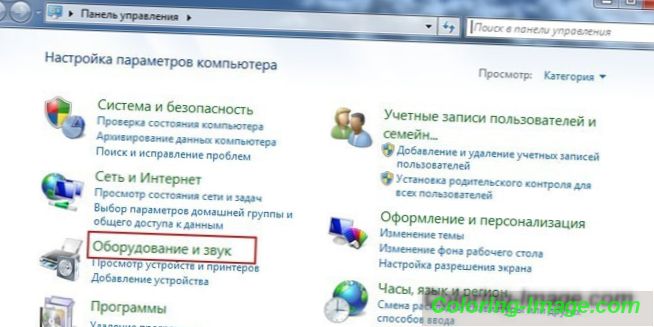
Настройка на микрофона
За да тествате производителността на аудио оборудването на лаптоп, можете веднага след свързването. Когато съответната икона се появи в лентата на задачите, сте готови да конфигурирате. За това:
- отидете в "Контролен панел" чрез бутона "Старт";
- изберете “Звуци и устройства”, след това “Аудио”;
- от колоната “Record Sound”, отидете в полето “Volume”;
- изберете “Microphone” в появилия се прозорец, настройте силата на звука на максимум;
- поставете отметка пред "Gain", запазете всички промени.
Как да настроите микрофон на лаптоп, ако записът след извършените манипулации е направен с интерференция? За да направите това, трябва да разрешите намаляване на шума. Тъй като няма опции за автоматично настройване, намерете раздела “Подобрения” в свойствата на микрофона, след това проверете полето “Намаляване на шума”. Трябва да се отбележи, че тази функция не винаги присъства на лаптопа, което зависи от използваната звукова карта.
Как да настроите микрофон на Windows 7
Първото нещо, което трябва да направите, за да настроите микрофон в Windows 7, е да актуализирате звуковия драйвер. По-добре е да изтеглите и инсталирате realtek hd, ако не е в компютъра. Проверете го лесно. Ако в контролния панел в раздела “Оборудване и звук” в края на списъка има името на тази програма, то тогава тя ще се актуализира само. За да проверите, изпълнете следните стъпки:
- чрез „Контролен панел“ и „Хардуер“ изберете секцията „Запис”;
- в секцията "Микрофон" щракнете с десния бутон върху неговите свойства;
- след това намерете функцията „Нива“ и настройте настройките на 100;
- ако имате USB или уеб камера, задайте стойност 60;
- В настройките "Gain" настройте нивото на децибела на +20 (USB - +10), освен.

Как да свържете микрофон към компютър 10
Инсталирането и тестването на аудио оборудване не се различава много от операционната система от предишната версия. Но ако имате някакви проблеми, можете да конфигурирате и тествате микрофона на Windows 10 по този начин:
- щракнете с десния бутон върху иконата за контрол на силата на звука в лентата на задачите;
- изберете “Recording Devices”, след това “Recording” и свойства на микрофона;
- в раздела Разширени щракнете върху Формат по подразбиране и разгънете наличните опции;
- натиснете бутона “Добави” или “Приложи” срещу опцията “студийно качество”;
- след потвърждаване на „OK“, външното оборудване трябва да работи без проблеми.
Софтуер за настройка на микрофона
Ако след като сте научили как да свържете слушалки с микрофон към компютър, сте настроили оборудването, но по някаква причина не сте доволни от качеството на звука, можете да изберете и изтеглите продукт на трета страна. Всяка програма за микрофон ще ви позволи да правите професионално звукови книги, да записвате диктовки или гласови съобщения и да извършвате много други операции. Такива продукти са безплатни и лесни за използване. За да започнете, задайте папката да запазва форматите Wav или MP3, след което изтеглете и инсталирайте някоя от следните програми:
- RecordPad;
- Audacity Portable;
- ехо;
- Абсолютен звукозапис;
- Безплатен звукозапис.

Как да свържете безжичен микрофон към компютър
Най-добре е да придобиете безжичен микрофон с динамичен тип функция за премахване на шума. Обърнете внимание на честотните характеристики на устройството. За висококачествено предаване на глас най-добрата честота е от 300 до 4000 Hz. След придобиването е необходимо само правилно да свържете безжичен микрофон. Най-лесният начин да направите това е чрез Bluetooth.
Ако избраният модел не го поддържа, в зависимост от конектора, оборудването се свързва чрез USB или аудио система. В допълнение, може да се нуждаете от специален софтуер - инсталационния диск, който е бил прикрепен към устройството. Ако сте закупили устройство с нано предавател, поставете чипа в USB конектора, включете микрофона, ако е изключен, и се наслаждавайте на пеенето.